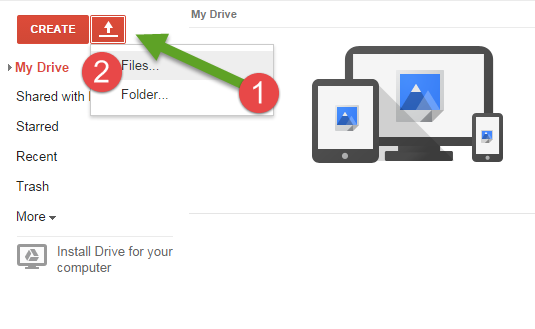Optical character recognition सीधी भाषा में किसी कागज पर छपे हुए अक्षरों को पहचान कर उनको टैक्स्ट में बदलना, ताकि उनको एडिट किया जा सके, इसके लिये आपने कई सारे ओसीआर यूज किये होगें, कुछ ओनलाइन और कुछ ऑफलाइन, लेकिन हम आप आपको एक ऐसे ओसीआर के बारे में जानकारी दे रहे हैं, जो कि आपके स्कैन किये गये डाक्यूमेन्ट को बडी आसानी से टैक्स्ट में बदल सकता है और साथ ही उनको क्लाउड पर सुरक्षित भी रख सकता है। यह ओसीआर है गूगल ड्राइव का, जीहॉ गूगल ड्राइव में ऐसी सुविधा दी गयी है जिससे आपके द्वारा अपलोड किये गये पीडीएफ और इमेज फाइल ओटोमैटिक टैक्स्ट में बदल जायेगें, जिनको आप आसानी से ऐडिट कर सकते हैं, इसके लिये आपको कुछ स्टैप फॉलो करने होगें, आईये जानते हैं-
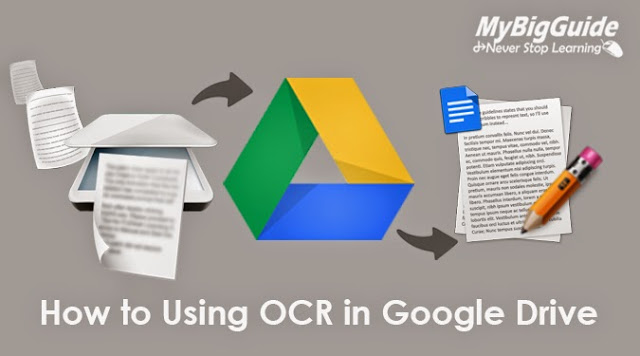
गूगल ड्राइव के इनबिल्ट फ्री ओसीआर का यूज करें – How to OCR Documents for Free in Google Drive
- सबसे पहले Drive.google.com पर जाकर अपना गूगल ड्राइव एकाउन्ट ओपन कीजिये।
- अब साइड में दिये गये सेटिंग मेन्यू पर क्लिक कीजिये।
- Upload settings पर जाईये और Convert text form uploaded PDF and image files पर टिक कर दीजिये।
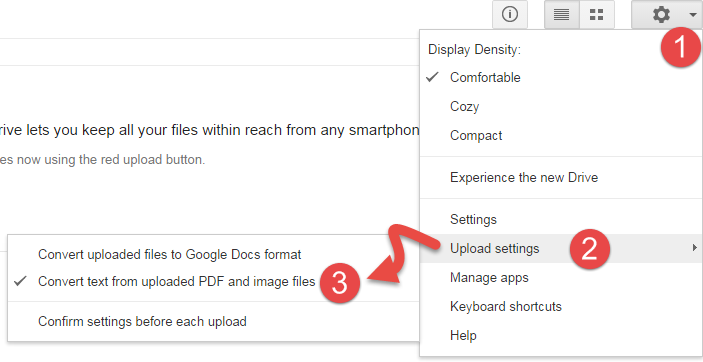
- अब गूगल ड्राइव में बने अपलोड बटन पर क्लिक कीजिये अौर File को चुनिये और अपने कम्प्यूटर से जिस किसी भी पीडीएफ या इमेज फाइल को सलैक्ट कीजिये, जिसको टैक्स्ट में कन्वर्ट करना है।
- अापकी फाइल अपलोड होने के साथ ही टैक्स्ट में भी कन्वर्ट हो जायेगी और साथ ही ड्राइव पर सेव भी हो जायेगी।
- आज ही गूगल ड्राइव के इनबिल्ट फ्री ओसीआर का फायदा उठाईये।
google drive ocr api, not working, handwriting, ocr pdf, ocr android, ocr howto, ocr review, ocr jpg, Optical character recognition, Extract Text From Image, Using Google Drive, Google Drive as ocr, How To Extract Text From A Picture Using OCR, Manual upload settings in Google Drive, Using Google Drive’s in-built OCR, How to use Google Drive OCR, (OCR) in Google Docs Tutorial, Google Drive and Docs tips, OCR software for handwritten notes